Win10系统更改ip地址办法
发布时间:2020-10-30 文章来源:xp下载站 浏览: 44
|
Windows 10是美国微软公司研发的跨平台及设备应用的操作系统。是微软发布的最后一个独立Windows版本。Windows 10共有7个发行版本,分别面向不同用户和设备。2014年10月1日,微软在旧金山召开新品发布会,对外展示了新一代Windows操作系统,将它命名为“Windows 10”,新系统的名称跳过了这个数字“9”。截止至2018年3月7日,Windows 10正式版已更新至秋季创意者10.0.16299.309版本,预览版已更新至春季创意者10.0.17120版本 随着微软win10系统的不断优化来改进,越来越多的朋友开始使用win10系统,但是有些朋友不知道怎么修改ip地址,其实修改ip地址的方法有很多种,下面小编来说一种简单的方法。 前几天小编收到一个用户的求助信息,说自己的电脑提示ip地址冲突了,询问小编怎么修改ip地址,现在修改ip地址的方法有很多种,下面就来说一种简单的操作方法。 win10修改ip地址方法 1.进入win10桌面,鼠标右键桌面右下角的网络图标,打开网络和internet设置。 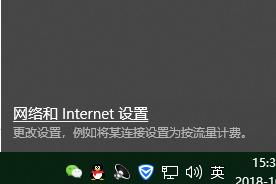
2.在新出现的界面中鼠标右键点击以太网,选择属性打开。 
3.接着点击internet协议版本4,点击属性按钮打开。 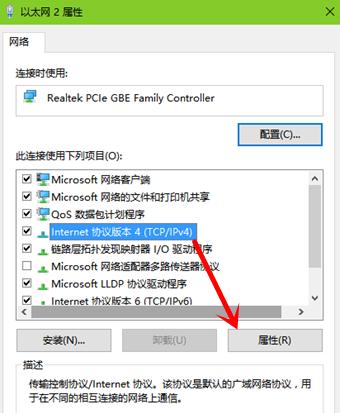
4点击“使用下面的IP地址”,然后输入IP,子网掩码,网关等信息,点击确定即可。 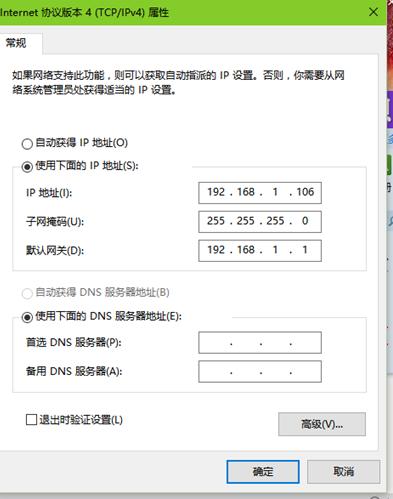
以上就是win10修改ip地址方法了,希望对您有帮助。 Windows 10系统成为了智能手机、PC、平板、Xbox One、物联网和其他各种办公设备的心脏,使设备之间提供无缝的操作体验。 |
本文章关键词: Win10系统更改ip地址办法
相关文章
下一篇:Win10电脑上不了网怎样办?
本类教程排行
系统热门教程
本热门系统总排行

